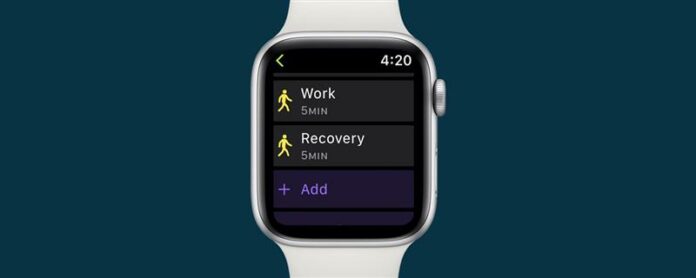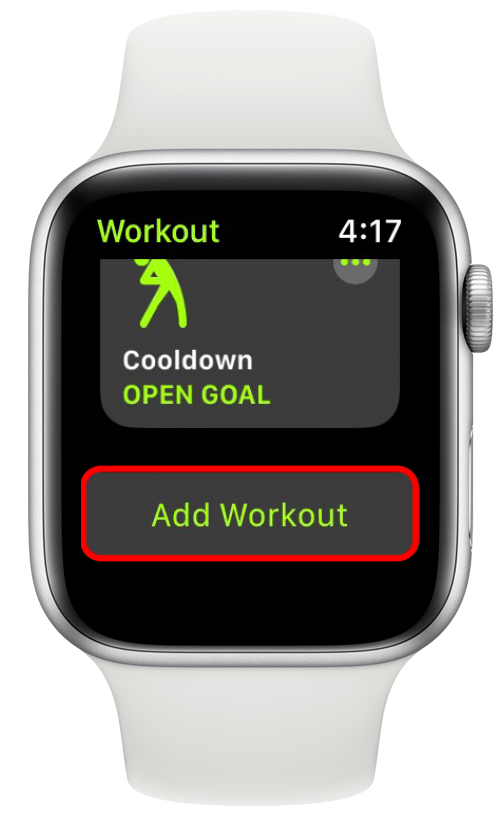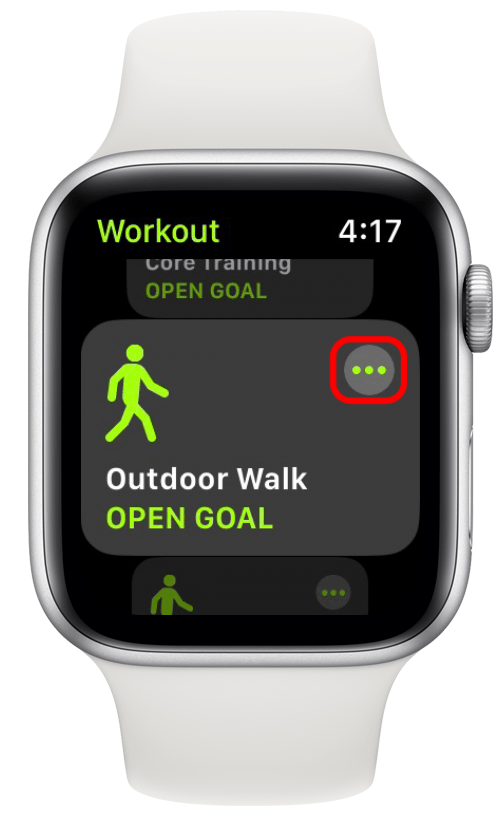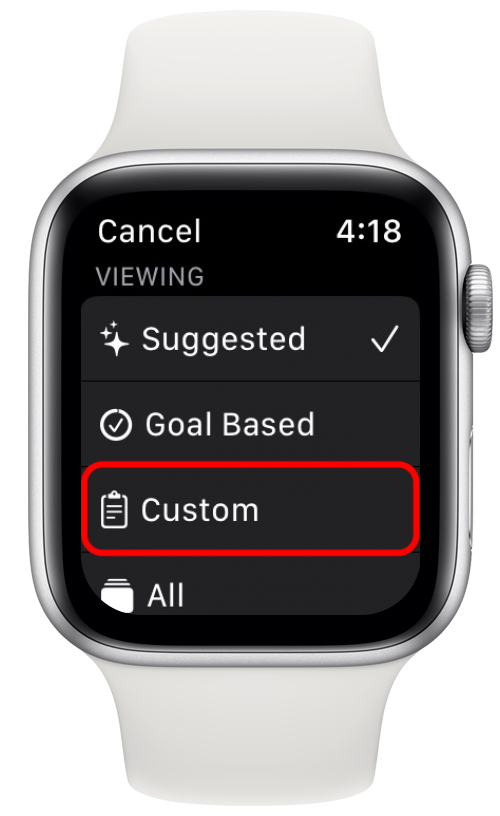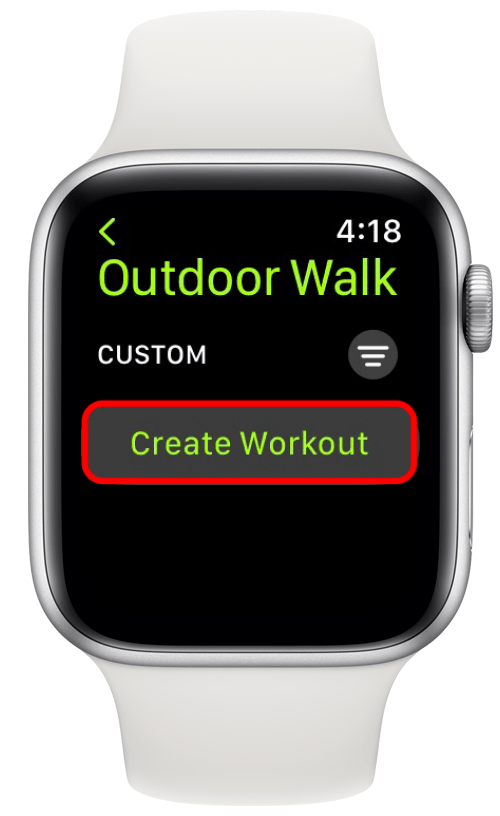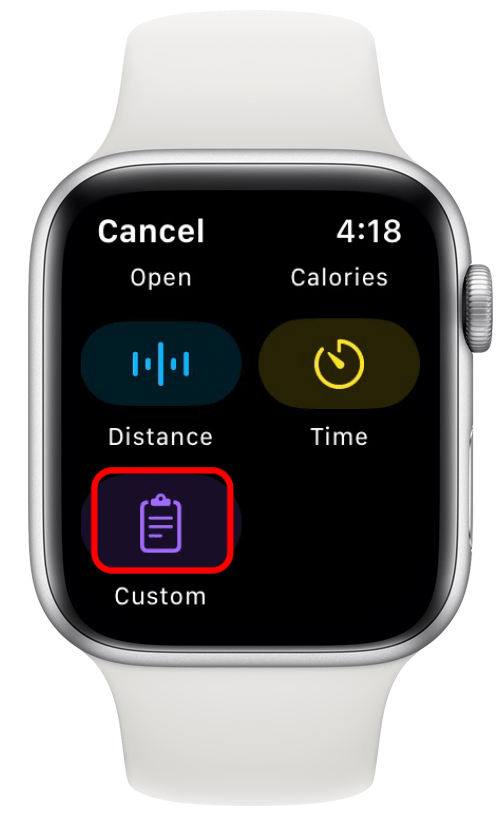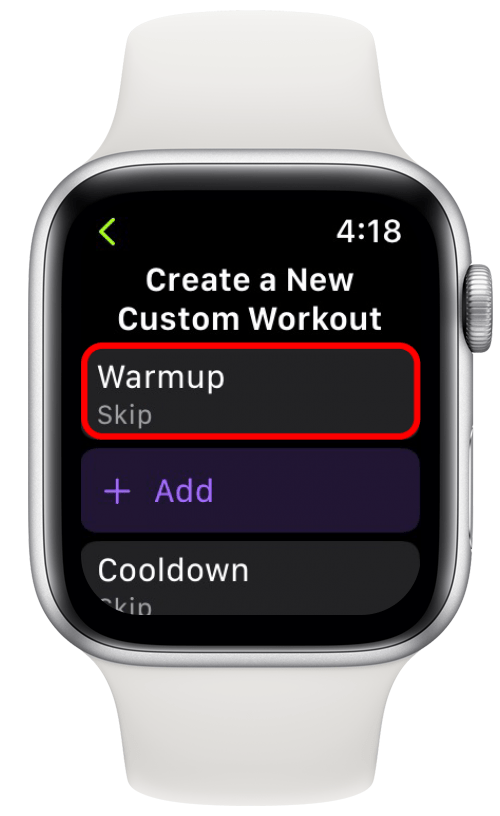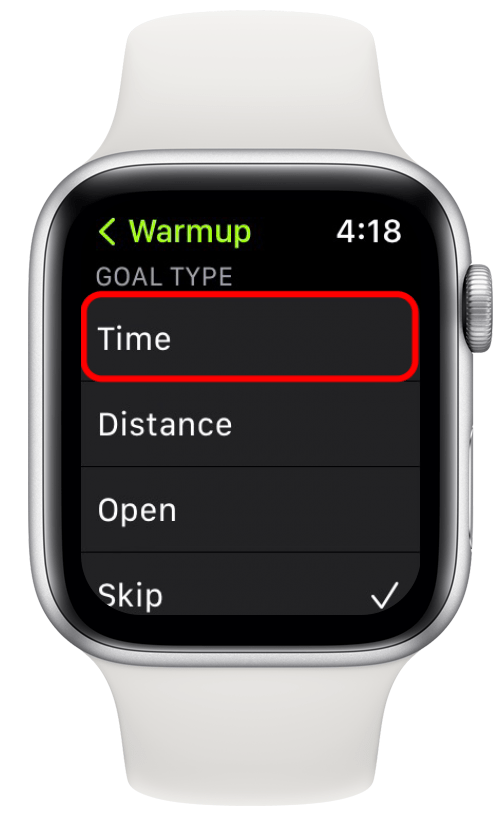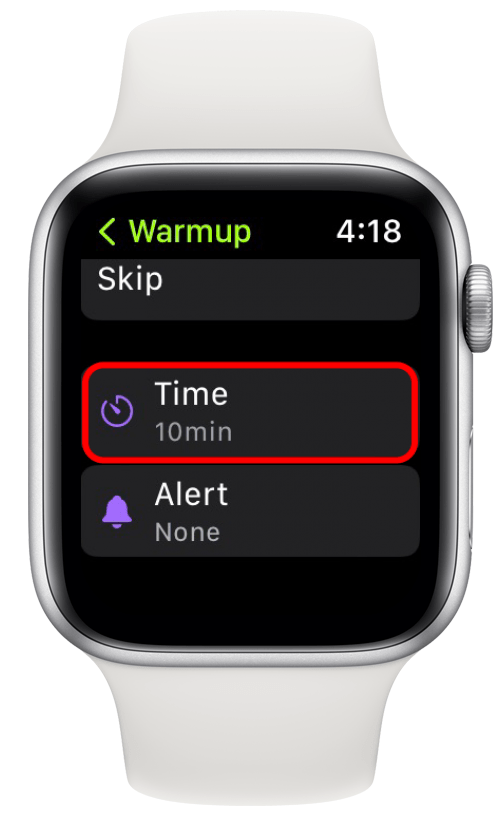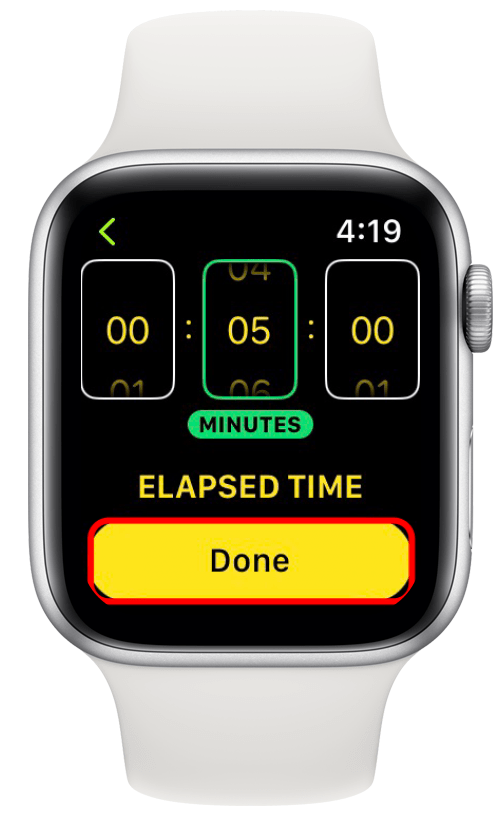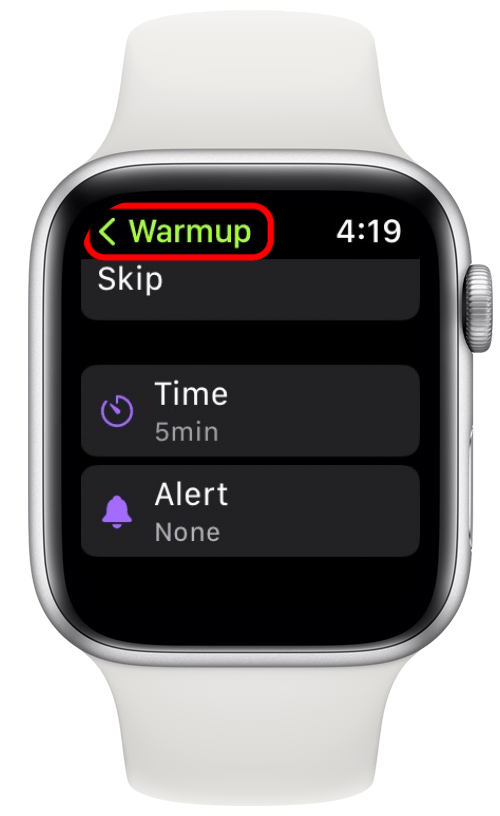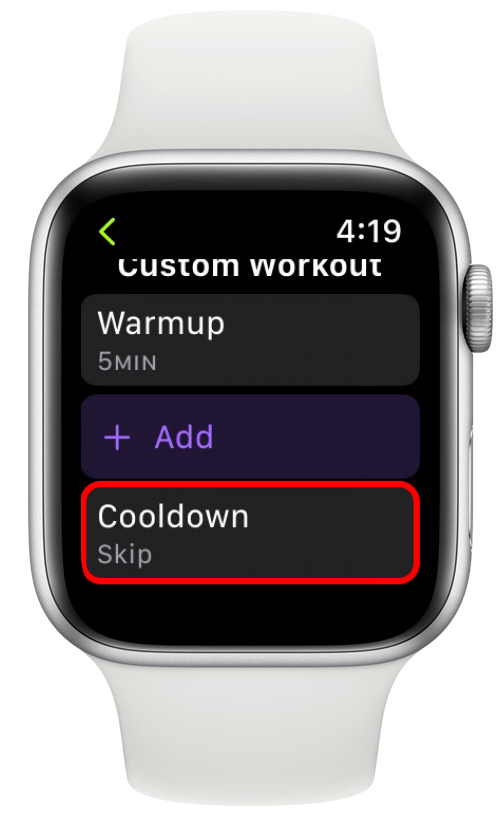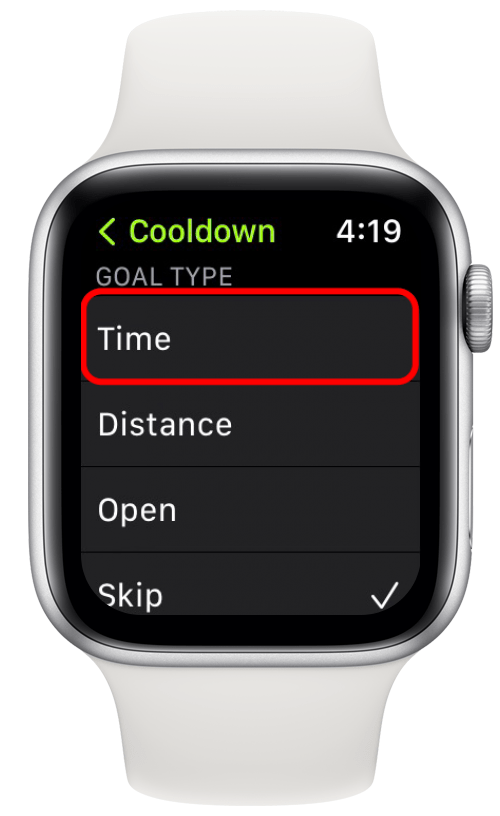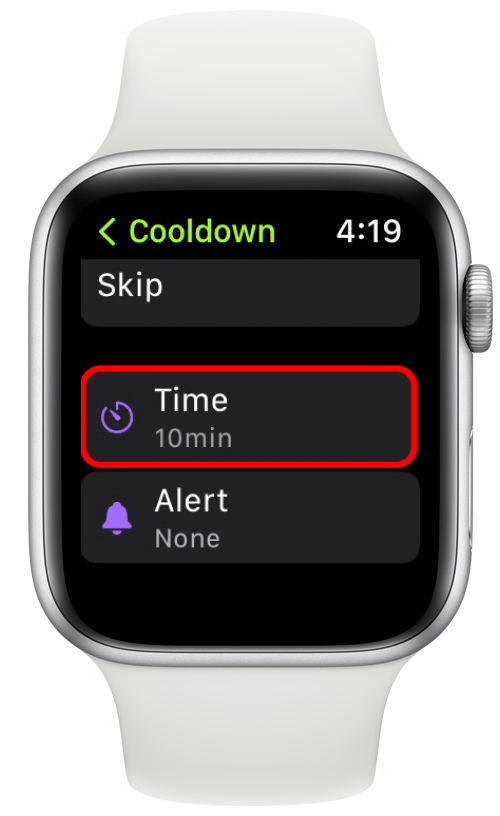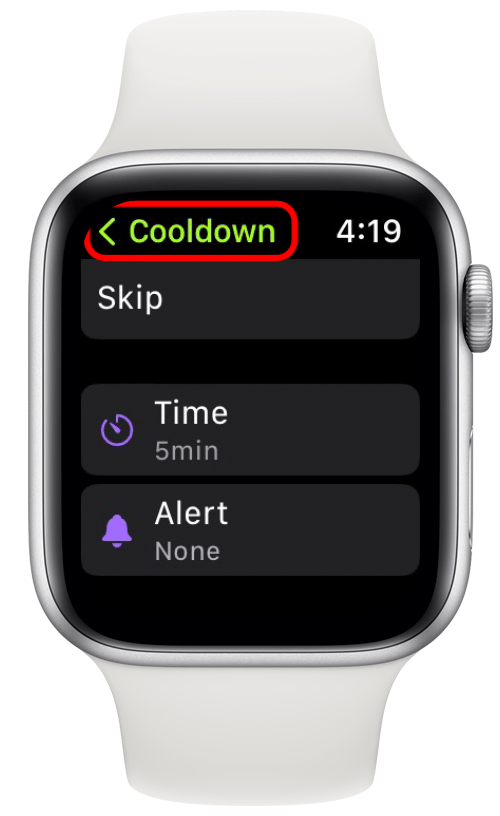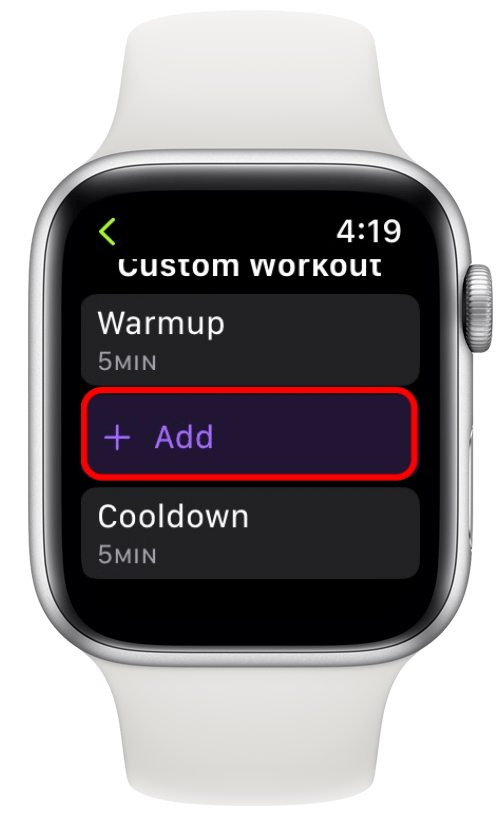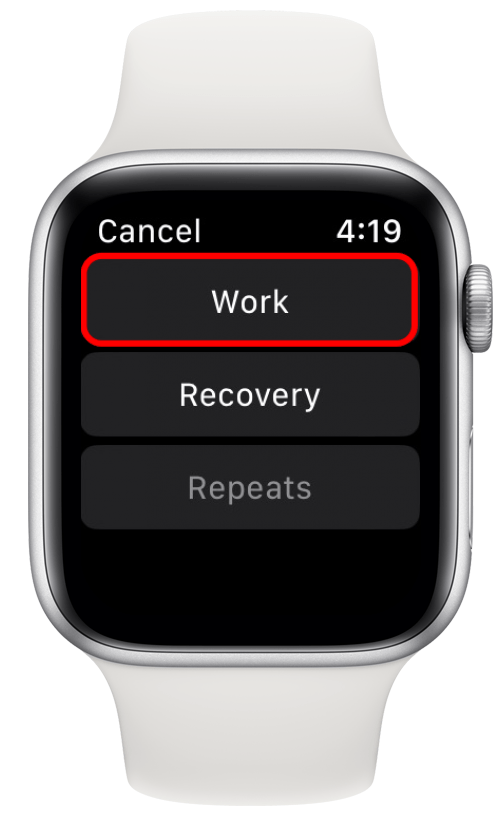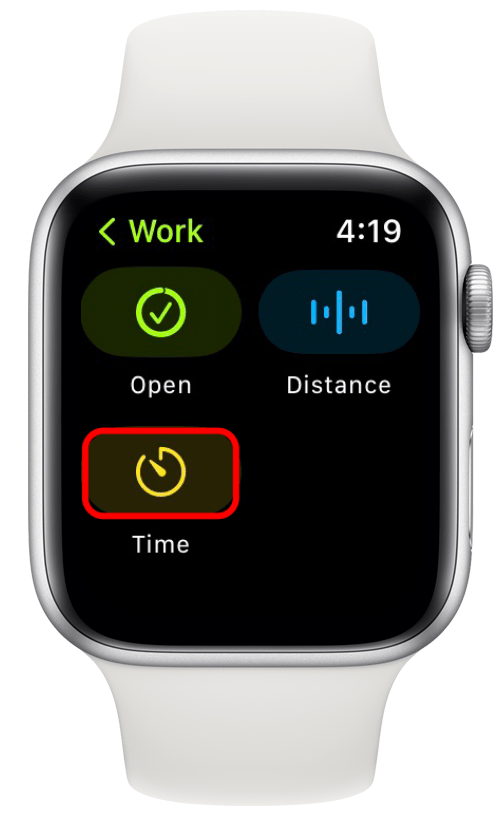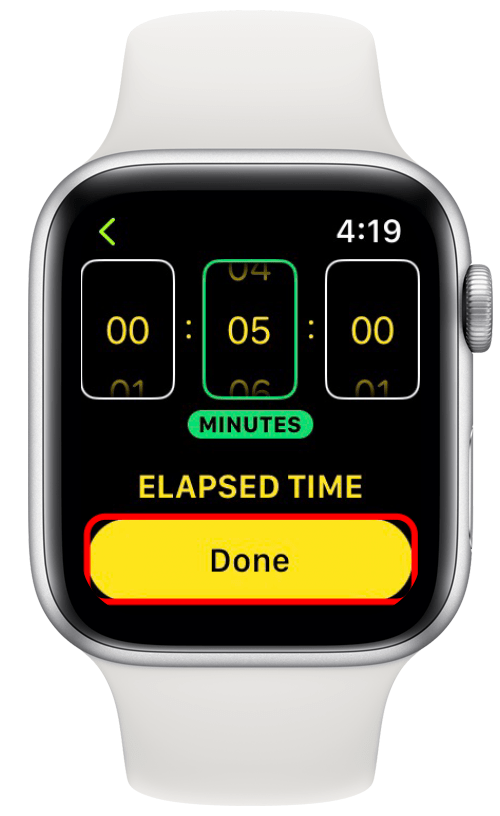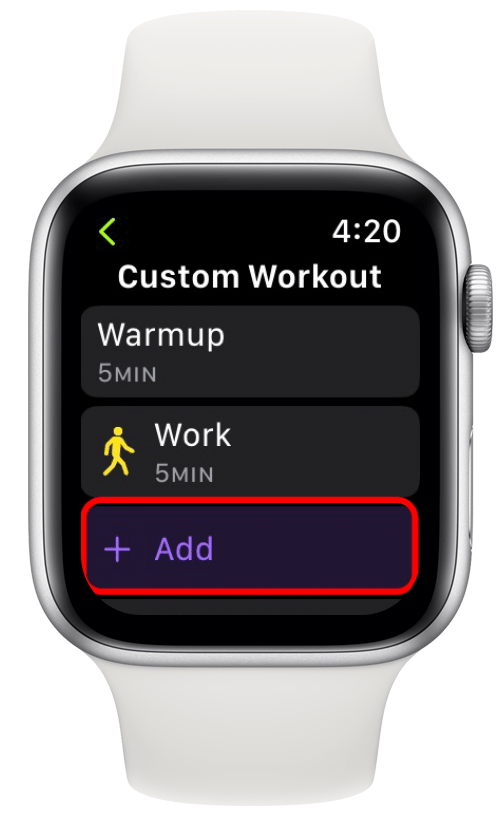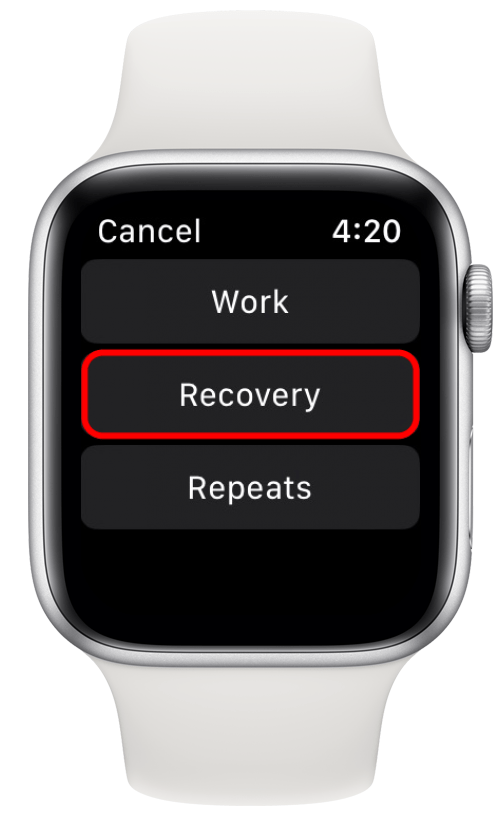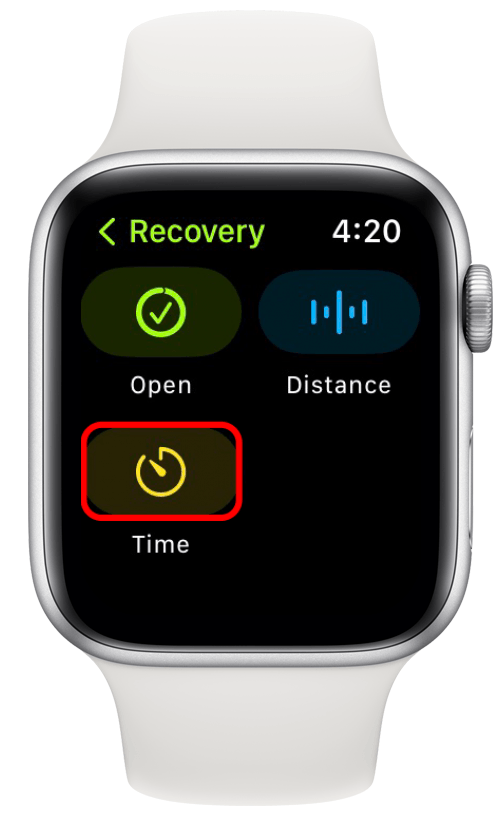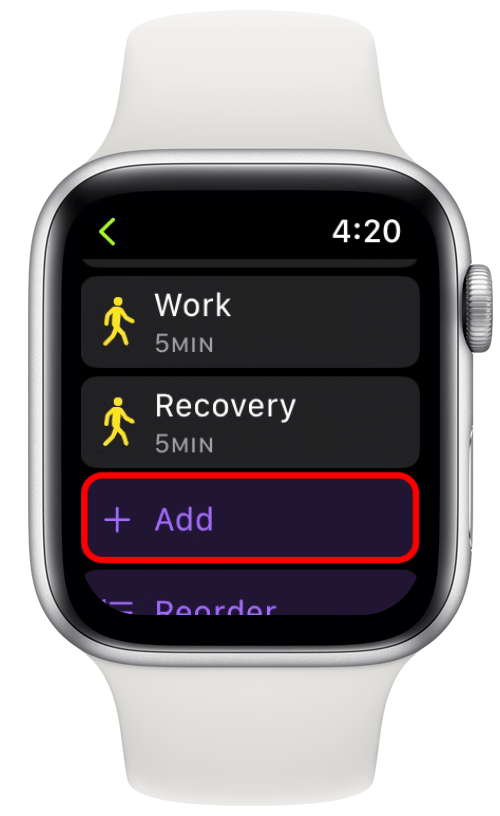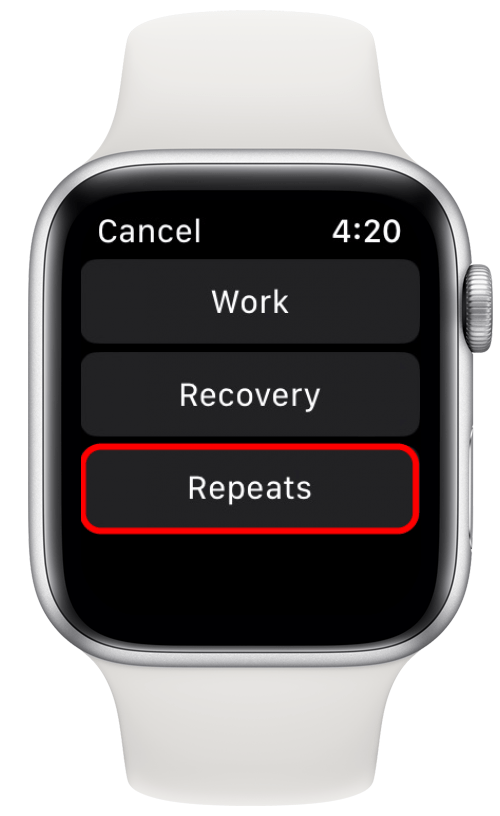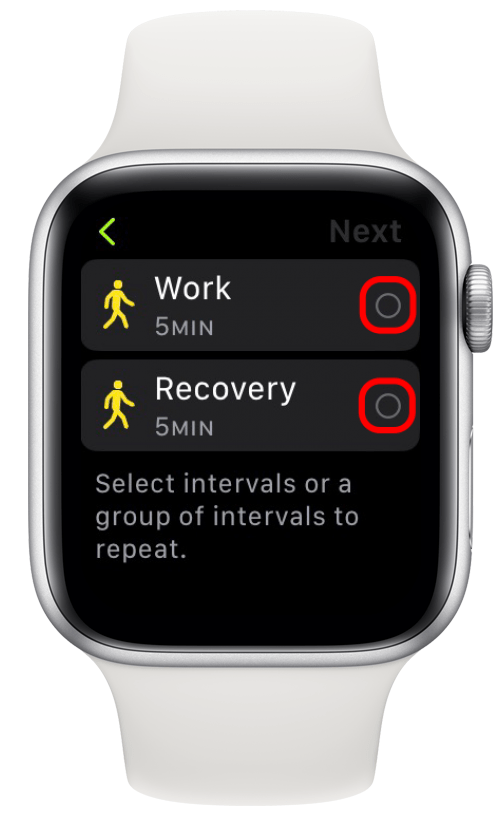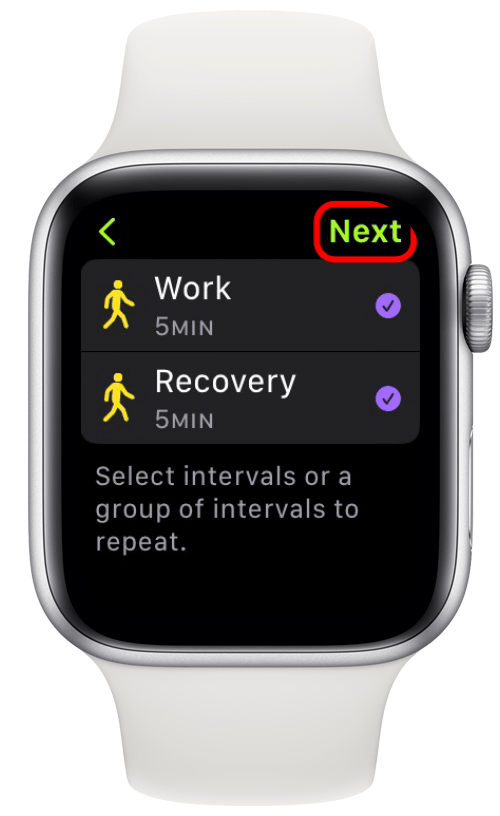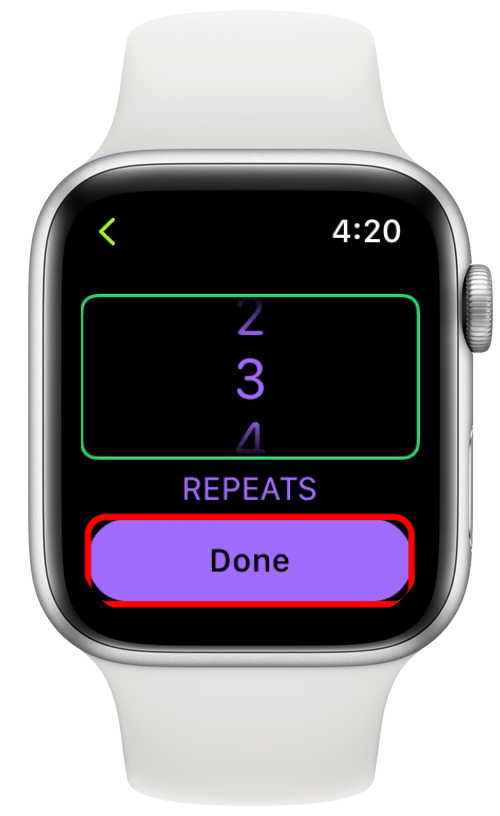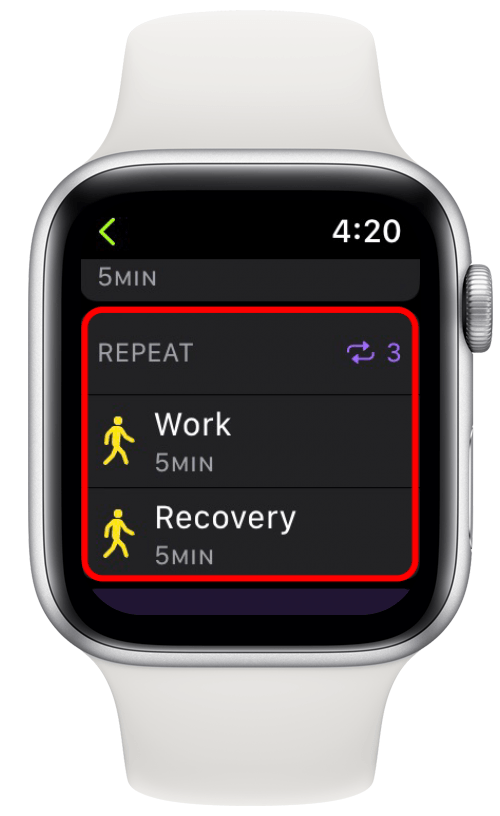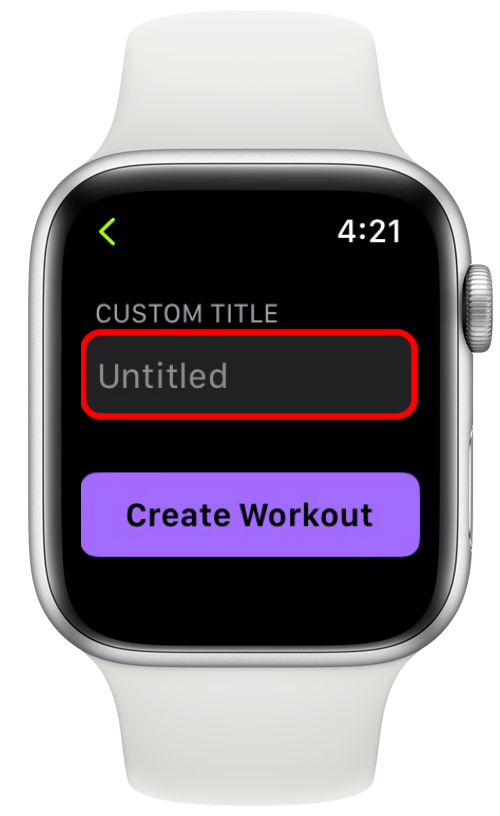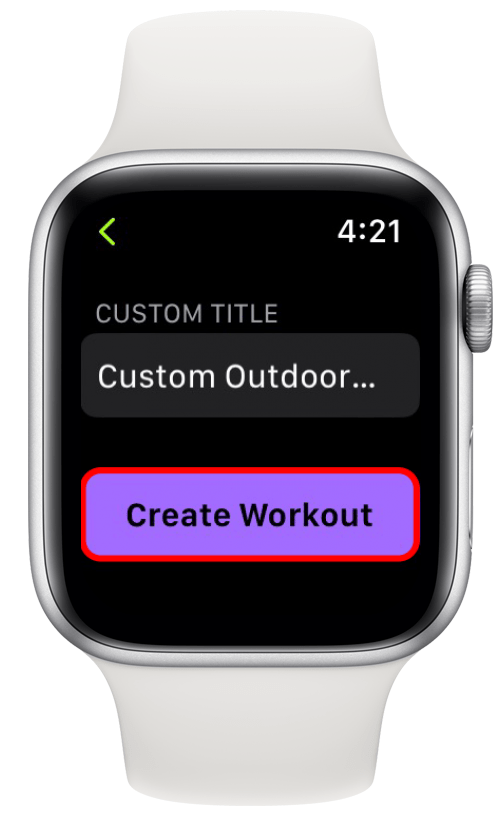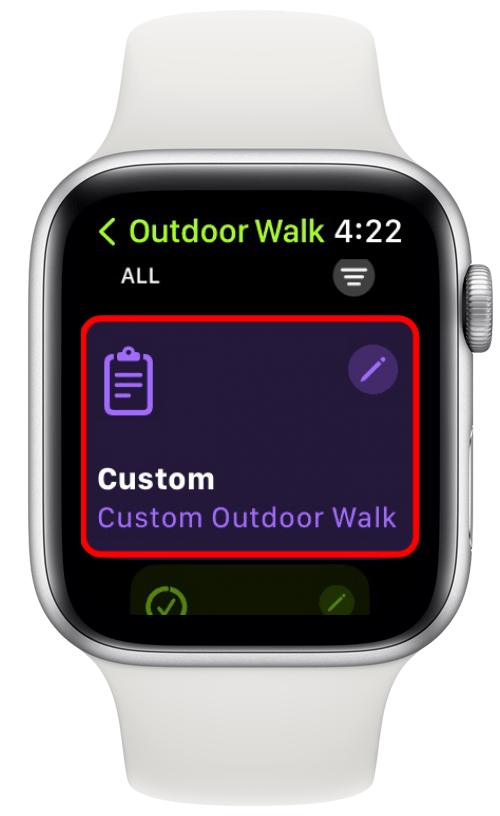Apple Watch je cenným nástrojom pre mnohých milovníkov fitness a ponúka veľa užitočných funkcií cvičenia a sledovania zdravia. Najnovší softvér, WatchOS 9, obsahuje možnosti prispôsobenia tréningov a tréningových intervalov na vašich Apple Watch vrátane zahrievania a cooldowns. Ak nie ste oboznámení s intervalovým tréningom, je to typ tréningu, v ktorom sa striedajú medzi obdobiami intenzívnej činnosti s krátkymi obdobiami odpočinku alebo činnosti s nižšou intenzitou. Nižšie sa pokryjeme, ako vytvoriť vlastné cvičenie, pridať sa rozcvičenie a obdobie cooldown a vytvoriť intervaly, ktoré potrebujete, aby ste čo najlepšie dosiahli svoje fitness ciele!
Ako vytvoriť vlastné tréningy na vašom Apple Watch
Ak sa chcete dozvedieť viac o svojich funkciách Apple Watch, zaregistrujte sa za náš bezplatný Tip dňa Newsletter. Pridanie vlastných tréningov s časovačmi intervalu na vaše Apple Watch je jednoduché a začína sa pomocou aplikácie na cvičenie. Začneme tým, že vás prejdeme, ako vytvoriť vlastné cvičenie na vašich Apple Watch.
- Na stránke Apple Watch stlačte digitálnu korunu a otvorte domovskú obrazovku a klepnite na aplikáciu Workout App .

- Nájdite cvičenie, ktoré chcete prispôsobiť alebo prejsť na spodok, a klepnite na Pridať cvičenie a zobrazíte zoznam ďalších dostupných možností.

- Klepnite na tri bodky vedľa tréningu, ktorý chcete prispôsobiť.

- Klepnite na ikonu tri riadky vedľa navrhnutého.

- Klepnite na custom .

- Klepnite na Vytvorte cvičenie .

- Prejdite nadol a klepnite na custom .

Ako pridať zahrievanie a cooldowns do vlastného tréningu
Teraz, keď ste vytvorili vlastné cvičenie, začnime pridaním nejakého rozcvičovania a doby Cooldown.
- Ihneď po vytvorení vlastného tréningu vás prevezme na túto obrazovku. Na prispôsobenie tréningu budete mať niekoľko rôznych možností. Klepnite na zahrievanie a pridajte zahrievanie.

- Môžete si vybrať z čas , vzdialenosť alebo vybrať Otvoriť , ak nechcete nastaviť konkrétny čas alebo diaľkový cieľ.

- Ak vyberiete čas alebo vzdialenosť, môžete posúvať nadol a klepnúť na čas alebo vzdialenosť, aby ste prispôsobili trvanie vášho zahrievania.

- Klepnite na hotovo , keď nastavíte preferovaný čas alebo vzdialenosť.

- Klepnutím na zadnú šípku v ľavom hornom rohu sa vrátite, keď potvrdíte svoj výber.

- Ďalej môžete klepnúť na cooldown a pridajte obdobie cooldown.

- Rovnako ako pri zahrievaní, máte čas, vzdialenosť a otvorené možnosti pre svoje cooldown. V tomto príklade budem používať čas.

- Ak vyberiete čas alebo vzdialenosť, môžete posúvať nadol a klepnúť na čas alebo vzdialenosť, aby ste prispôsobili trvanie vášho cooldown.

- Klepnite na hotovo , keď nastavíte preferovaný čas alebo vzdialenosť.

- Klepnutím na zadnú šípku v ľavom hornom rohu sa vrátite, keď potvrdíte svoj výber.

Pre akékoľvek cvičenie sú nevyhnutné zahrievanie a cooldown! S týmito nastaveniami môžete teraz vytvoriť svoje intervaly pomocou časovačov na Apple Watch.
Ako vytvárať intervaly vo vlastnom tréningu na Apple Watch
Tu je návod, ako pridať tréningové intervaly do svojho tréningu Apple Watch:
- Klepnutím na Pridajte a začnite nastaviť intervaly vo svojom vlastnom tréningu Apple Watch.

- Klepnutím na pracujem , aby ste naznačovali, že by ste chceli začať pracovať po zahriatí.

- Vyberte si, či ponecháte cieľ pre tréning otvorené, založené na diaľke alebo na základe času. V tomto príklade budem používať čas.

- Ak vyberiete čas alebo vzdialenosť, urobte si prispôsobenia a klepnite na . .

- Klepnutím na znova pridajte .

- Teraz klepnite na obnovenie a pridajte obdobie zotavenia.

- Vyberte, či ponecháte cieľ pre obnovenie otvorené, založené na vzdialenosti alebo na čas.

- Ak vyberiete čas alebo vzdialenosť, urobte si prispôsobenia a klepnite na . .

- Klepnite na Pridať .

- Klepnite na opakovať , ak by ste sa chceli opakovane striedať medzi skupinou intervalov.

- Ak ste poklepali na možnosť opakovania vyššie, vyberte intervaly, ktoré by ste chceli opakovať klepnutím na malé kruhy napravo od každej možnosti.

- Klepnite na Ďalej .

- Vyberte, koľkokrát by ste chceli opakovať interval, a potom klepnite na hotovo .

- Na obrazovke prispôsobenia tréningu uvidíte, že vaše predchádzajúce dva výbery práce a obnovy boli zlúčené spolu pomocou možnosti opakovania, čím sa vaše cvičenie uskutočnilo v intervalovom tréningu.

- Ak chcete vytvoriť názov pre svoje cvičenie, prejdite nadol a zadajte názov pre svoje nové vlastné cvičenie.

- Klepnite na Vytvorte cvičenie .

- Teraz jednoducho klepnite na svoje vlastné cvičenie, aby ste začali!

Dobrou správou je, že nemusíte vytvárať vlastné cvičenie pre každé školenie – ak si vytvoríte vlastné cvičenie a uložte ho, môžete k nemu kedykoľvek získať prístup. Dúfajme, že sa teraz cítite viac oprávnení splniť vaše ciele v oblasti kondície! Ak často používate svoje hodinky Apple na sledovanie svojej každodennej aktivity, možno vás zaujíma aj o to, ako Pozrite sa na svoje kroky na tvári Apple Watch .